미디어 플레이어를 사용하거나 사용하지 않고 Windows 10/8/7에서 Blu-ray 영화를 재생하는 방법
않습니다 Windows Media Player는 Blu-ray 재생 영화 산업?
아니요. Windows Media Player (WMP)는 기본적으로 Blu-ray 코덱을 지원하지 않으며 Blu-ray 디스크를 드라이브에 삽입하여 Blu-ray 영화를 직접 재생할 수 없습니다.
걱정하지 마세요. 옵션이 있습니다!
Blu-ray 영화를 재생하려면 Windows 10/8/7, WMP 용 Blu-ray 코덱 다운로드, Blu-ray를 WMP 지원 디지털 형식으로 변환, WMP 대안 다운로드의 3 가지 방법이 제공됩니다.
그것이 우리가 집중할 것입니다.
계속 읽으면 자세히 알게 될 것입니다.
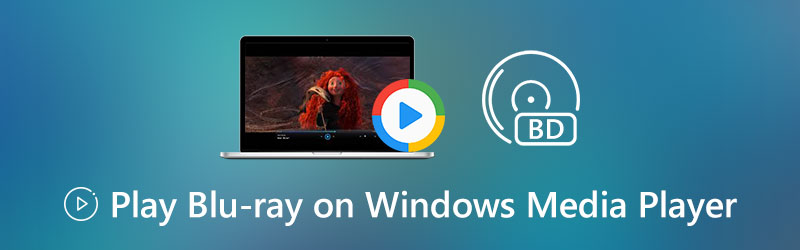

Part 1. Blu-ray 코덱을 다운로드하여 Window Media Player에서 Blu-ray 파일 재생
Blu-ray에 대한 Sony의 라이센스 정책으로 인해 Windows Media Player는 Blu-ray 파일을 직접 재생할 수 없습니다.
Windows Media Player에서 Blu-ray 영화를 재생하려는 Windows 사용자는 타사 지원을 받아야하며 Blu-ray 코덱을 다운로드하는 것이 해결책 중 하나입니다.
Windows Media Player 용 코드 팩을 많이 다운로드하여 설치할 수 있습니다. mediaplayercodecpack, Windows Media 코덱 팩, Media Player 코덱 팩 등. Blu-ray 코덱 또는 패키지를 직접 다운로드 한 다음 Windows Media Player에서 직접 Blu-ray 동영상을 재생할 수 있습니다.
2 부. Windows 10/8/7에서 Windows Media Player 대안으로 Blu-ray 재생
Blu-ray 코덱을 다운로드하고 Windows Media Player에 설치하여 Blu-ray 영화를 열 수 있지만 타사 코덱 다운로드 사이트가 100%를 신뢰할 수 없음을 인정해야합니다.
더 나쁜 것은 Windows Media Player에서 지원하는 미디어 형식이 제한되어 있다는 것입니다. Windows Media Player에서 MXF, MKV, DVD, WebM 또는 기타 비디오 파일을 재생하려면 대용량 코덱을 다운로드해야합니다.
그것은 쉬운 일이 아닙니다.
이를 해결하려면 Windows Media Player 대안을 찾는 것이 좋습니다.
Vidmore 플레이어 Windows 및 Mac 컴퓨터에서 Blu-ray 영화, DVD 파일 및 기타 인기있는 비디오 및 오디오 파일을 재생할 수있는 올인원 미디어 플레이어입니다. 타사 코덱을 다운로드하지 않고 모든 미디어 파일을 한 번에 모두 재생합니다.
- BD-5, BD-9, BD-25, BD-50, BD-XL, BD-R, BD-RE 등과 같은 모든 유형의 Blu-ray를 재생합니다.
- Windows 10/8/7 및 macOS에서 4K Blu-ray 및 4K 비디오를 재생합니다.
- Blu-ray 및 DVD 디스크, 폴더 및 ISO 파일을 재생합니다 (보호 된 Blu-ray / DVD 지원).
- MP4, MOV, MKV, WMV, AVI, WebM, M4V, 3GP, MTS, M2TS, MP3, FLAC 등과 같은 인기있는 미디어 형식을 재생합니다.
Blu-ray 플레이어로 Blu-ray 영화를 재생하는 단계는 매우 쉽습니다.
1 단계: Vidmore Player 다운로드
Blu-ray 디스크를이 컴퓨터에 연결된 외부 Blu-ray 드라이브에 삽입하십시오.
위의 다운로드 버튼을 클릭하여 Windows 컴퓨터에 Blu-ray 플레이어를 무료로 다운로드하십시오. 성공적인 설치 후에 실행하십시오.

2 단계: Blu-ray 파일로드 및 재생
딸깍 하는 소리 디스크 열기 기본 인터페이스에서 Blu-ray 폴더, ISO 또는 디스크를 선택합니다.
그러면이 플레이어가 Blu-ray 파일을로드하고 좋아하는 챕터를 선택하기 만하면 재생을 시작할 수 있습니다.

DVD 파일을 재생하려면 디스크 열기를 선택하고 다른 인기있는 비디오 또는 오디오 파일을 재생해야합니다. 파일 열기.
상단 도구 모음을 사용하면 장, 제목, 앞으로, 뒤로, 재생 창 크기, 오디오 트랙, 자막 등과 같은 재생 설정을 제어 할 수 있습니다.
더 Windows의 Blu-ray 플레이어 여기 있습니다.
파트 3. Blu-ray를 Windows Media Player 호환 형식으로 추출
Windows Media Player에서 Blu-ray 영화를 시청하고 다른 플레이어를 설치하지 않으려는 경우이 방법이 적합합니다.
Blu-ray는 WMP 재생에서 지원되지 않지만 Blu-ray를 Windows Media Player와 호환되는 디지털 형식으로 변환 할 수 있습니다.
Windows Media Player 지원 미디어 형식
- Windows Media 형식 (.asf, .wma, .wmv, .wm)
- Windows Media 메타 파일 (.asx, .wax, .wvx, .wmx, wpl)
- Windows Media 다운로드 패키지 (.wmd)
- 시청각 인터리브 (.avi)
- 동영상 전문가 그룹 (.mpg, .mpeg, .m1v, .mp2, .mp3, .mpa, .mpe, .m3u)
- 악기 디지털 인터페이스 (.mid, .midi, .rmi)
- 오디오 교환 파일 형식 (.aif, .aifc, .aiff)
- Sun Microsystems 및 NeXT (.au, .snd)
- Windows 용 오디오 (.wav)
- CD 오디오 트랙 (.cda)
- Indeo Video Technology (.ivf)
- Windows Media Player 스킨 (.wmz, .wms)
- QuickTime 동영상 파일 (.mov)
- MP4 오디오 파일 (.m4a)
- MP4 비디오 파일 (.mp4, .m4v, .mp4v, .3g2, .3gp2, .3gp, .3gpp)
- Windows 오디오 파일 (.aac, .adt, .adts)
위의 세부 정보는 공식적으로 Microsoft에서 제공 한 것입니다.
Blu-ray를 재생을 위해 WMP 호환 형식으로 추출하는 방법
Blu-ray를 디지털 형식으로 추출하려면 전문 Blu-ray에서 Windows Media Player로 추출하는 소프트웨어가 필요합니다.
Vidmore Blu-ray 리퍼 Blu-ray를 WMV, AVI, 3GP, ASF, MP4, MOV, WebM, MKV 등과 같은 1000 개 이상의 디지털 형식으로 추출 할 수있는 전문 Blu-ray 변환기 소프트웨어입니다. 또한 암호화 된 Blu-ray 디스크 추출을 지원합니다. Windows 10/8/7에서 Windows Media Player로 모든 유형의 Blu-ray 영화를 편리하게 재생할 수 있습니다.
- Blu-ray를 비디오 및 오디오 용으로 1000 개 이상의 형식으로 추출합니다.
- 회전, 자르기, 워터 마크, 클립, 병합 등과 같이 추출하기 전에 Blu-ray 디스크를 편집하십시오.
- Blu-ray 자막 및 오디오 트랙을 편집합니다 (추가, 삭제 및 변경).
- Blu-ray 디스크를 폴더에 복사하고 하드 드라이브의 MKV Lossless를 복사합니다.
- GIF 생성, 3D 비디오 변환, 비디오 품질 향상, 메타 데이터 정보 편집, 가장 인기있는 비디오 파일 용 비디오 압축
여기에 언급 된 간단한 단계를 따라 Blu-ray를 Windows Media Player MP4로 변환.
4 부. Blu-ray 재생 Windows Media Player FAQ
VLC Media Player는 Blu-ray 영화를 재생합니까?
예. 그러나 VLC는 Blu-ray 파일을 재생할 수 없습니다 직접 VLC 3.0 이상을 설치하고 Blu-ray 파일 재생을 위해 키 데이터베이스 및 AACS 동적 라이브러리를 다운로드해야합니다.
Windows Media Player는 Windows 10에서 DVD를 재생할 수 있습니까?
아니요. Windows 10은 Windows Media Player를 사용한 DVD 재생을 지원하지 않지만 Windows 7은 호환되는 DVD 디코더를 사용한 DVD 재생을 지원합니다. 여기에서 수정 방법 알아보기 Windows Media Player가 DVD를 재생하지 않음.
내 PC에 Blu-ray 드라이브가 필요합니까?
그것은 모두 다릅니다. Blu-ray는 1080p HD 및 4K 영화를 저장할 수있어 매우 선명한 시야를 제공합니다. Blu-ray 영화를 PC에서 재생하려면 PC에 Blu-ray 드라이브가 내장되어 있지 않기 때문에 Blu-ray 드라이브를 구입해야합니다.
결론
Windows Media Player는 Windows 10/8/7의 기본 제공 미디어 플레이어입니다. 일부 미디어 파일을 재생할 수 있지만 Blu-ray 영화를 열 수는 없습니다. Blu-ray 영화를 재생하기 위해이 게시물은 3 가지 방법을 공유합니다.
이제 여러분의 말을 듣고 싶습니다.
이 페이지에서 어떤 방법을 먼저 시도 하시겠습니까?
찢어진 Blu-ray 디지털 형식을 원하십니까?
아니면 Windows Media Player 대안을 다운로드하고 싶습니까?
어느 쪽이든, 아래 댓글 섹션에서 알려주십시오.
블루레이 팁
-
Blu-ray 재생
-
비디오 플레이어
-
윈도우 미디어 플레이어


